教你如何制作设置iPhone5铃声
iphone怎么自制铃声
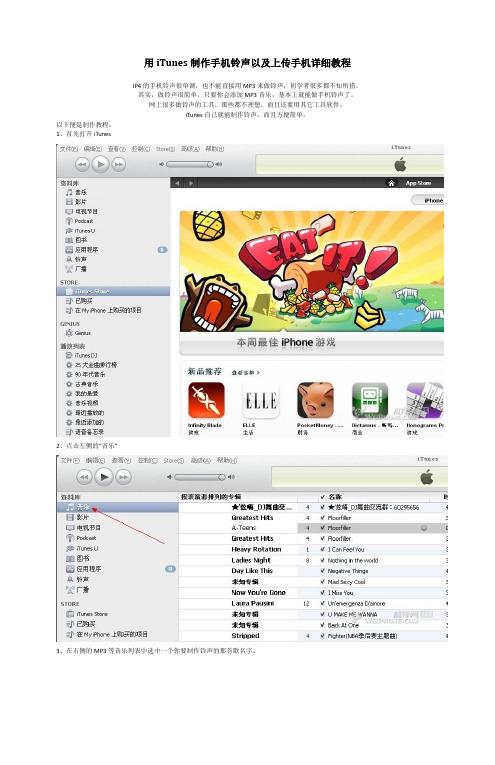
用iTunes制作手机铃声以及上传手机详细教程IP4的手机铃声很单调,也不能直接用MP3来做铃声,初学者很多都不知所措。
其实,做铃声很简单,只要你会添加MP3音乐,基本上就能做手机铃声了。
网上很多做铃声的工具,那些都不理想,而且还要用其它工具软件。
iTunes自己就能制作铃声,而且方便简单。
以下便是制作教程。
1、首先打开iTunes2、点击左侧的“音乐”3、在右侧的MP3等音乐列表中选中一个你要制作铃声的那首歌名字。
4.然后,在这个名字上点击鼠标右键选择“显示简介”,弹出窗口。
5、在弹出窗口中选择选项6、在选项标签栏中设定开始时间和结束时间改时间根据你的喜好截取其中的某一段作为铃声,注意时间长度不能超过40秒,否则无法上传至ip4!7、确定退出窗口,并回到刚才那个MP3名字上8、再次在这个名字上点击鼠标右键,选择“创建AAC版本(V)”这时,在刚才那个文件的下边多出来一个相同名字的音乐名,而且时长就是你自己设定的时长9、在这个名字上点击鼠标右键选择【在windows资源管理器中显示】,如图10、把这个文件名的后缀,即最后一个字母改为【r】,如图改之后注意:如果你的电脑没有显示文件的后缀名Win7系统后缀名显示方法:打开“计算机”→“组织”→“文件夹和搜索选项”→“查看”→“隐藏已知扩展名”取消勾选WinXP系统后缀名显示方法:打开任一文件夹→点击菜单栏中的“工具”→“文件夹选项”→“查看”→“隐藏已知扩展名”取消勾选这样一个ip4的专用铃声就制作完成了,接下来复制这个刚改名的这个文件(不知道怎么复制?晕:点击它后鼠标右键,选择“复制”)然后点击iTunes左上边的“铃声”,打开“铃声”页面。
然后在右侧铃声列表中按下“Ctrl+V”组合键来粘贴刚才复制的铃声最后直接同步进设备即可同步步骤,自己的“设备”→“铃声”→“同步铃声”→“应用”下有图↓。
【iPhone专题】iphone铃声制作方法
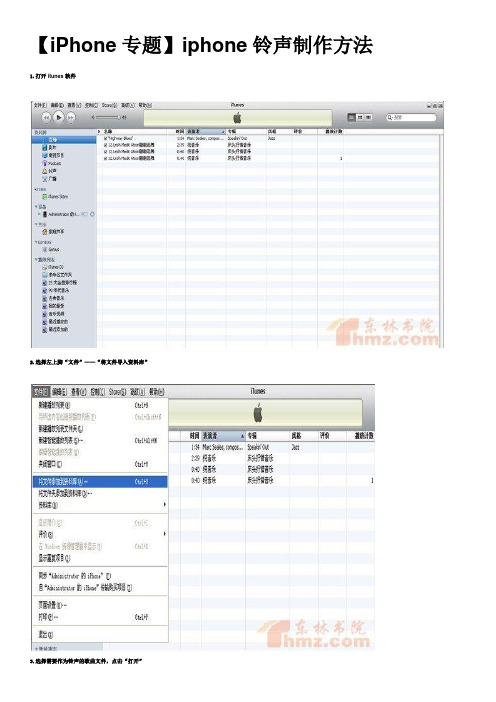
【iPhone专题】iphone铃声制作方法1.打开itunes软件2.选择左上脚“文件”——“将文件导入资料库”3.选择需要作为铃声的歌曲文件,点击“打开”4.打开左边资料库中的“音乐”,可以看到选中的歌曲,选中该歌曲,点击右键,选择“显示简介”5.选择“选项”,选取需要的歌曲部分作为铃声,文件最长40秒,选择“确定”6.再次选中歌曲,点击鼠标右键,选择“创建ACC版本”7.转换完成后,音乐资料库中会出现该首歌曲的令一个文件,长度为40秒。
可以在“显示简介”的摘要中看到该文件格式为AAC格式。
iTunes使用技巧:1、编辑-偏好设置-设备里,禁用iPhone和iPod自动同步最好打上勾,可防止链接上iPhone后就自动同步;2、iTunes里的iPhone界面上,采用手动管理音乐和视频可以方便管理iPod,音乐视频等可以直接从Windows资源管理器上直接拖进iPhone的影片里而不必添加到iTunes里;3、iPhone里的视频右击-显示简介-信息,在归类里填上EXPLICIT,可以在iPod里隐藏该视频,iPhone上在设置-通用-限制里打开此功能;4、iPhone里的视频iPhone里的视频右击-显示简介-选项,媒体种类里选择音乐视频,然后iPod里用所有音乐的方式找到该视频,可以实现竖屏播放,并可以连续播放视频文件;5、iPhone里的音乐文件右击-显示简介-选项,媒体种类里选择有声读物,可以让该音乐文件在iPod里的有声读物里出现,并可以记忆播放位置;6、把 .app软件文件夹拖到iTunes8.02的应用程序窗口,可以直接生成IPA程序,使用该方法生成的IPA程序在iTunes里无预览图标,且部分程序使用该方法生成的IPA在iPhone 上无法打开;7、iTunes上的音乐文件点右键创建ACC版本,再在生成的文件上点右键,在资源管理器上显示,把这个文件的后缀名改为m4r,把这个文件用WinSCP传到/private/var/stash/Ringtones目录里,再把这个文件拖到iTunes上iPhone的铃声里,这样不管你怎么同步,铃声都不会消失,也没有45秒的时间限制;8、新刷是固件在正确破解了MobileInstallation文件后,但同步进去的破解软件依然无法打开的,请删掉后,同步一个免费的软件;iPhone使用技巧:1、来电话时,按一下电源键为静音,再按一下为拒接;2、锁屏状态,双击Home键可以调出iPod小面版,桌面状态则打开iPod(可在设置-通用-主屏幕按钮里设置);3、设置-邮件、通讯录、日历里可以直接导入SIM上联系人;4、用IPA格式安装的软件的设置有时候不在软件界面,而是将设置项新增加到iPhone的“设置”里;5、iPod里的视频是可以直接删除的,在文件名上从左往右划一下即可,还有很多地方可以用此方法来删除文件;6、英文输入时,双击大小写切换键可以锁定大写(设置-通用-键盘里可以设置);7、时钟里的计时器里的iPod睡眠模式可以让iPod在指定的时间里关闭;8、发短信时,按了发送后就可以关掉做别的了,不必等待发送完毕,短信会后台发送直至发送完毕;9、iTunes里的多媒体文件点击下载后就可以关掉做别的了,它会自动后台下载;10、打电话时,你可以按掉Home键后,玩点别的不必担心会断线;11、在查看长列表时,点一下顶上的一条可以快速回到列表顶端,比如Safari、联系人等等;12、无论什么时候,按住电源键不放,再按一下Home键可以把当前屏幕保存到照片里,在iPhone上的存档目录为/private/var/mobile/Media/DCIM/999APPLE/ ;注:仅适用于2.0以上固件13、原装的耳麦除了按一下接听/挂断电话外,在点亮屏幕的状态下可以开启/关闭iPod,按两下可以下一首,按三下可以上一首;其他技巧:1、重刷固件前,你要备份的东西全部都在这里/private/var/mobile目录下的相关文件中,其中Library下:AddressBook为电话本、Calendar为日历、CallHistory为通话记录、Mail为电邮、Notes为备忘录、Safari为收藏夹、SMS为短信;Media下:DCIM为照相机拍的照片和截屏、Photos为电脑里同步进去的图片、iTunes_Control为音乐、电影、铃声文件;2、新刷的固件如果遇到一些奇怪的问题,比如照片拍起来空白或者是照片无法保存、备忘录不能保存等,多半是权限的问题,到上述的相应目录改一下权限,直接改为777试一下;3、IPA安装的软件集中在/private/var/mobile/Applications,但文件名是随机的;4、/private/var/mobile/Media/iTunes_Control/Music下是iPod里的音乐视频文件,虽然文件名是随机的,但Mp3的ID信息并没有问题,可以复制到任何电脑上正常播放,也可以用批量ID信息编辑器重新整理,几百首歌五分钟就可以修改完;5、当iPhone通过USB连接到iTunes时,iTunes提示iPhone需要恢复,可尝试请删除/private/var/mobile/Media/iTunes_Control/目录,重启iPhone后再重新连接到iTunes即可;。
苹果怎么设定手机铃声
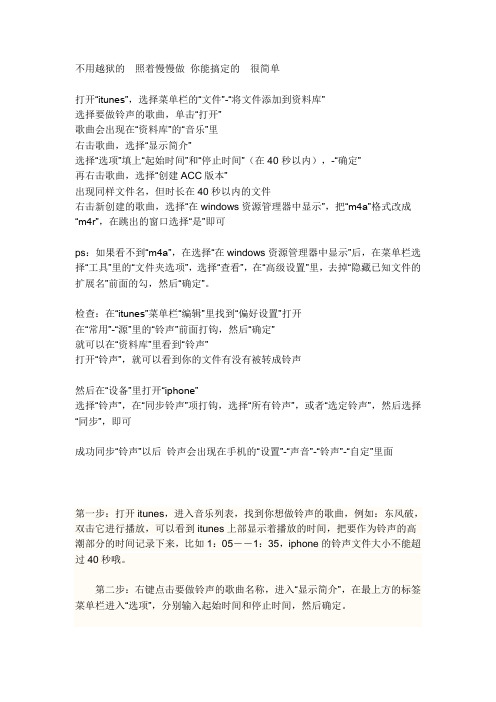
不用越狱的照着慢慢做你能搞定的很简单打开“itunes”,选择菜单栏的“文件”-“将文件添加到资料库”选择要做铃声的歌曲,单击“打开”歌曲会出现在“资料库”的“音乐”里右击歌曲,选择“显示简介”选择“选项”填上“起始时间”和“停止时间”(在40秒以内),-“确定”再右击歌曲,选择“创建ACC版本”出现同样文件名,但时长在40秒以内的文件右击新创建的歌曲,选择“在windows资源管理器中显示”,把“m4a”格式改成“m4r”,在跳出的窗口选择“是”即可ps:如果看不到“m4a”,在选择“在windows资源管理器中显示”后,在菜单栏选择“工具”里的“文件夹选项”,选择“查看”,在“高级设置”里,去掉“隐藏已知文件的扩展名”前面的勾,然后“确定”。
检查:在“itunes”菜单栏“编辑”里找到“偏好设置”打开在“常用”-“源”里的“铃声”前面打钩,然后“确定”就可以在“资料库”里看到“铃声”打开“铃声”,就可以看到你的文件有没有被转成铃声然后在“设备”里打开“iphone”选择“铃声”,在“同步铃声”项打钩,选择“所有铃声”,或者“选定铃声”,然后选择“同步”,即可成功同步“铃声”以后铃声会出现在手机的“设置”-“声音”-“铃声”-“自定”里面第一步:打开itunes,进入音乐列表,找到你想做铃声的歌曲,例如:东风破,双击它进行播放,可以看到itunes上部显示着播放的时间,把要作为铃声的高潮部分的时间记录下来,比如1:05--1:35,iphone的铃声文件大小不能超过40秒哦。
第二步:右键点击要做铃声的歌曲名称,进入“显示简介”,在最上方的标签菜单栏进入“选项”,分别输入起始时间和停止时间,然后确定。
第三步:回到itunes音乐列表界面,再次右键点击该歌曲,在菜单中选择“创建AAC版本”,之后会看到歌曲列表里多了同样名称的一个音频文件,只是播放时间比原来的文件短很多。
这个就是我们要的铃声文件母本。
2023实用文_苹果短信铃声设定教程五篇
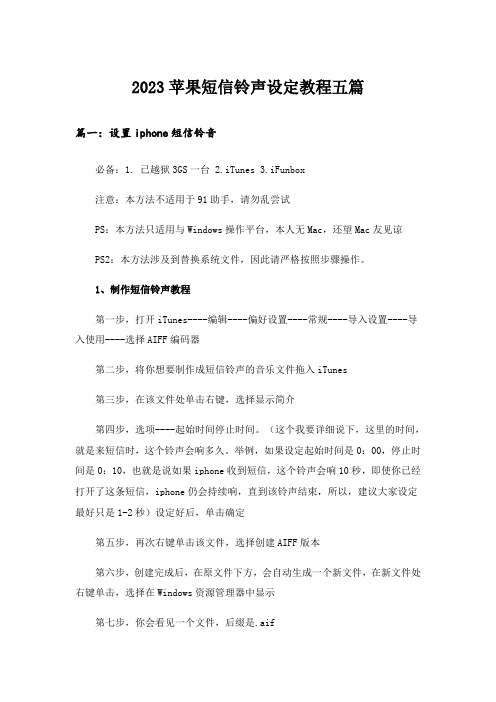
2023苹果短信铃声设定教程五篇篇一:设置iphone短信铃音必备:1. 已越狱3GS一台 2.iTunes 3.iFunbox注意:本方法不适用于91助手,请勿乱尝试PS:本方法只适用与Windows操作平台,本人无Mac,还望Mac友见谅PS2:本方法涉及到替换系统文件,因此请严格按照步骤操作。
1、制作短信铃声教程第一步,打开iTunes----编辑----偏好设置----常规----导入设置----导入使用----选择AIFF编码器第二步,将你想要制作成短信铃声的音乐文件拖入iTunes第三步,在该文件处单击右键,选择显示简介第四步,选项----起始时间停止时间。
(这个我要详细说下,这里的时间,就是来短信时,这个铃声会响多久。
举例,如果设定起始时间是0:00,停止时间是0:10,也就是说如果iphone收到短信,这个铃声会响10秒,即使你已经打开了这条短信,iphone仍会持续响,直到该铃声结束,所以,建议大家设定最好只是1-2秒)设定好后,单击确定第五步,再次右键单击该文件,选择创建AIFF版本第六步,创建完成后,在原文件下方,会自动生成一个新文件,在新文件处右键单击,选择在Windows资源管理器中显示第七步,你会看见一个文件,后缀是.aif第八步,重命名这个文件,把后缀改成.caf,弹出对话框,选择是OK,得到的这个文件,就是可以被iphone系统识别出来的短信铃声了2、替换短信铃声教程这一段操作要用到iFunbox,与大家共享下 iFunBox.rar (1995 K) 下载次数:45前言:如果你手中的3GS是4.21里,你是否安装绿毒越狱的,直接下一步。
如果不是,请查看CYDIAAFC2补丁,已安装,直接下一步。
未安装,请添加威锋源(app.weiphone/cydia),搜索AFC2补丁,并安装,然后下一步。
第一步,将3GS连接到电脑第二步,打开iFunbox,单击文件系统第三步,进入一下路径:System----Library----Audio----UISounds第四步,大家看见了sms-received1.caf至sms-received6.caf这几个文件了吧,这就是iphone自带的短信铃声篇二:iPhone短信铃声制作及修改详细图文教程超简单的iPhone短信铃声DIY教程iphone.tgbus/tutorial/use/12/1216103343.shtml年12月16日10:33本教程是教大家怎样制作更换iPhone的短信铃声,让我们的iPhone更个性。
iPhone短信铃声制作及修改详细图文教程
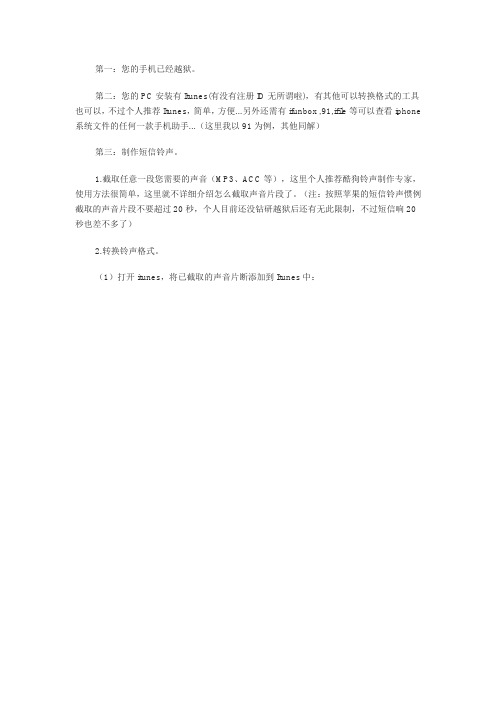
第一:您的手机已经越狱。
第二:您的PC安装有Itunes(有没有注册ID无所谓啦),有其他可以转换格式的工具也可以,不过个人推荐Itunes,简单,方便...另外还需有ifunbox ,91,ifile等可以查看iphone 系统文件的任何一款手机助手...(这里我以91为例,其他同解)第三:制作短信铃声。
1.截取任意一段您需要的声音(MP3、ACC等),这里个人推荐酷狗铃声制作专家,使用方法很简单,这里就不详细介绍怎么截取声音片段了。
(注:按照苹果的短信铃声惯例截取的声音片段不要超过20秒,个人目前还没钻研越狱后还有无此限制,不过短信响20秒也差不多了)2.转换铃声格式。
(1)打开itunes,将已截取的声音片断添加到Itunes中:(2)添加完成后开始转换格式:点击itunes里面的编辑>偏好设置>常规>导入设置>导入使用>AIFF编码器,选择完成后点击确定(导入使下面还有一个设置,选择自动就行)选择已添加到itunes中的音频,鼠标右键点击其出现对话框,选择创建AIFF版本,之后就会自动创建一个AIFF版本的音频。
保存已创建的音频:选择已经创建好的音频,鼠标右键点击,选择在Windows资源管理器中显示,出现对话框后,把XXXX.aif文件保存到自己想要保存的地方(复制>粘贴大家都会),我是放到了桌面。
(3)将已保存的XXXX.aif文件的扩展名改为XXXX.caf。
再将XXXX.caf改为sms-received6.caf(注:这里的received后的数字可以从1-6自己选择,就看你想替换哪个铃声)3.替换Iphone4短信铃声。
先关闭itunes,连接iphone4至电脑,打开任意的苹果手机助手(我用91举例),找到手机的文件目录,路径是:/System/Library/Audio/UISounds找到sms-received6.caf删除,然后将上面2(3)中已改好的文件传入本目录中。
iphone如何设置自定义来电铃声

打开“itunes”,选择菜单栏的“文件”-“将文件添加到资料库”
选择要做铃声的歌曲,单击“打开”
歌曲会出现在“资料库”的“音乐”里
右击歌曲,选择“显示简介”
选择“选项”填上“起始时间”和“停止时间”(在40秒以内),-“确定”
再右击歌曲,选择“创建ACC版本”
出现同样文件名,但时长在40秒以内的文件
右击新创建的歌曲,选择“在windows资源管理器中显示”,把“m4a”格式改成“m4r”,在跳出的窗口选择“是”即可
附近提醒大家:如果看不到“m4a”,在选择“在windows资源管理器中显示”后,在菜单栏选择“工具”里的“文件夹选项”,选择“查看”,在“高级设置”里,去掉“隐藏已知文件的扩展名”前面的勾,然后“确定”。
检查:在“itunes”菜单栏“编辑”里找到“偏好设置”打开
在“常用”-“源”里的“铃声”前面打钩,然后“确定”
就可以在“资料库”里看到“铃声”
打开“铃声”,就可以看到你的文件有没有被转成铃声
然后在“设备”里打开“iphone4”
选择“铃声”,在“同步铃声”项打钩,选择“所有铃声”,或者“选定铃声”,然后选择“同步”,即可
成功同步“铃声”以后铃声会出现在手机的“设置”-“声音”-“铃声”-“自定”里面
要用这个铃声,只需选择就可以了。
“自定”选项在“标准”选项上面。
itunes设置铃声图文教程
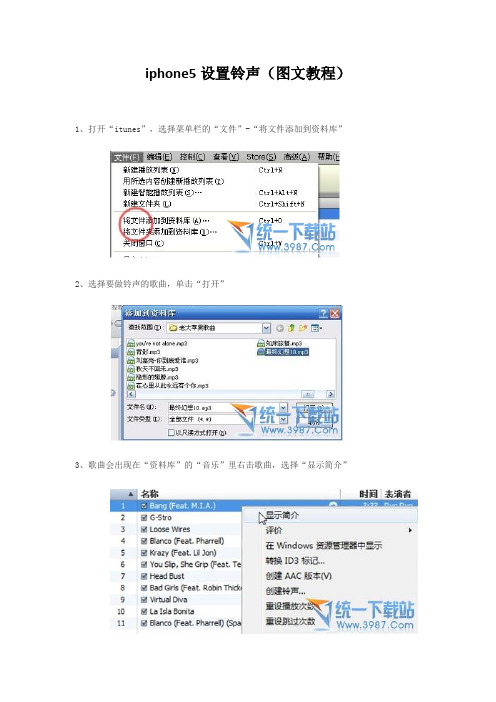
iphone5设置铃声(图文教程)1、打开“itunes”,选择菜单栏的“文件”-“将文件添加到资料库”
2、选择要做铃声的歌曲,单击“打开”
3、歌曲会出现在“资料库”的“音乐”里右击歌曲,选择“显示简介”
4、选择“选项”填上“起始时间”和“停止时间”(在40秒以内),-“确定”
5、再右击歌曲,选择“创建ACC版本”
出现同样文件名,但时长在40秒以内的文件
6、右击新创建的歌曲,选择“在windows资源管理器中显示”,把“m4a”格式改成“m4r”,在跳出的窗口选择“是”即可
7、检查:在“itunes”菜单栏“编辑”里找到“偏好设置”打开在“常用”-“源”里的“铃声”前面打钩,然后“确定”
就可以在“资料库”里看到“铃声”打开“铃声”,就可以看到你的文件有没有被转成铃声
然后在“设备”里打开“iphone”选择“铃声”,在“同步铃声”项打钩,选择“所有铃声”,或者“选定铃声”,然后选择“同步”,即可
成功同步“铃声”以后铃声会出现在手机的“设置”-“声音”-“铃声”-“自定”里面要用这个铃声,只需选择就可以了。
iphone自定义短信铃声
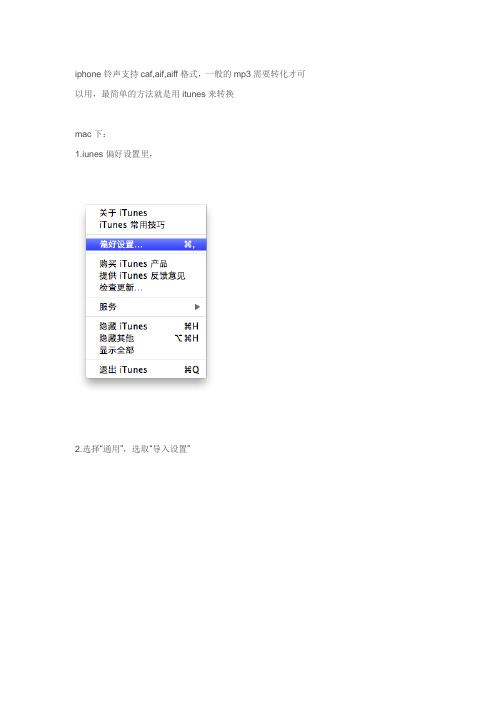
iphone铃声支持caf,aif,aiff格式,一般的mp3需要转化才可以用,最简单的方法就是用itunes来转换
mac下:
1.iunes偏好设置里,
2.选择“通用”,选取“导入设置”
3.这里选“aiff编码器”
4.然后选择你要的歌曲,“显示简介”
选取你想要截取的部分,“起始时间”和“停止时间”,时间长度不宜过长,(SE苹果认证30秒)
5.最后转换成aiff格式
注意找到转好格式的音乐,就在原文件附近
到此,iphone的短信铃声就成功制作好了。
[ 此帖被指舞如歌在2009-09-07 08:50重新编辑]
收藏评分分享
Ad:威锋网认证iPhone专业维修中心【深圳新凌志科技】欢迎全国
各地寄修咨询电话:400-600-6088
来自:顶端
回复引用收藏分享
SE苹果1楼(沙发) 发表于: 2009-09-06 10:46
‖既然是狼 ` ●┊何必裝羊
级别: 白苹果
UID: 363204
精华: 0
发帖: 836
we 券: 553 张
贡献: 0 点
经验: 897 分
人气: 154 ℃
在线时间: 574(时) 注册时间: 2009-04-09 最后登录: 2010-11-12
作者资料 发短消息 使用道具 只看该作者 | 小 中 大
自顶
===========================
老SE 我献上,windows 版本的教程 这个是苹果MM ,苹果佬。
SE 苹果的合作结果啊,请大家珍惜 附件。
苹果铃声制作教程

苹果铃声制作教程苹果铃声制作教程制作一个独特的手机铃声可以给我们的手机带来个性化和独特的感觉。
下面我将为大家介绍一种简单的方式来制作苹果手机铃声。
步骤1:选择音乐首先,在你的电脑上选择一首你喜欢的音乐。
确保这首音乐没有版权问题,并且音质良好。
将音乐文件复制到你的电脑桌面上,以便之后使用。
步骤2:剪辑音乐接下来,我们将使用专业的音频编辑软件,如Adobe Audition 或Audacity来剪辑音乐。
打开软件并导入刚才选择的音乐文件。
在音频编辑软件中,你可以选择剪辑所需的时间长度。
一般来说,手机铃声时长在30秒左右比较合适。
选择你喜欢的音乐片段,并删除其余部分。
步骤3:导出音频文件剪辑完音乐后,选择“导出”功能,将音频文件另存为MP3或M4R格式。
M4R是苹果手机专用的铃声格式,所以如果你想用于苹果手机,请选择M4R格式。
步骤4:转换为苹果铃声打开iTunes软件并将刚才导出的音频文件拖放到iTunes中。
然后在iTunes中选择“文件”菜单下的“添加文件到库”,将音频文件导入到iTunes库中。
在iTunes库中,找到你刚才导入的音频文件,并右键点击选择“转换为AAC版本”。
然后,你会发现iTunes生成了另一个音频文件,其时长相同,但扩展名为.m4a。
步骤5:修改文件扩展名将.m4a文件复制到其他位置,并将扩展名.m4a更改为.m4r。
此时,你可以将这个新文件拖放回iTunes中,或者直接将其拖放到你的iPhone的音乐文件夹中。
步骤6:设置为铃声将你的iPhone连接到电脑上,并在iTunes中选择设备。
然后,选择“音乐”选项卡,并找到你刚才转换的音频文件。
右键点击选择“设置为默认铃声”,这样你的苹果手机铃声就设置完成了。
以上就是制作苹果手机铃声的一种简单方法。
当然,你还可以尝试其他的音频编辑软件,或者搜索在线的铃声制作工具。
希望这个简单的教程对大家有所帮助!。
随心所欲制作iphone手机铃声(3种方法)
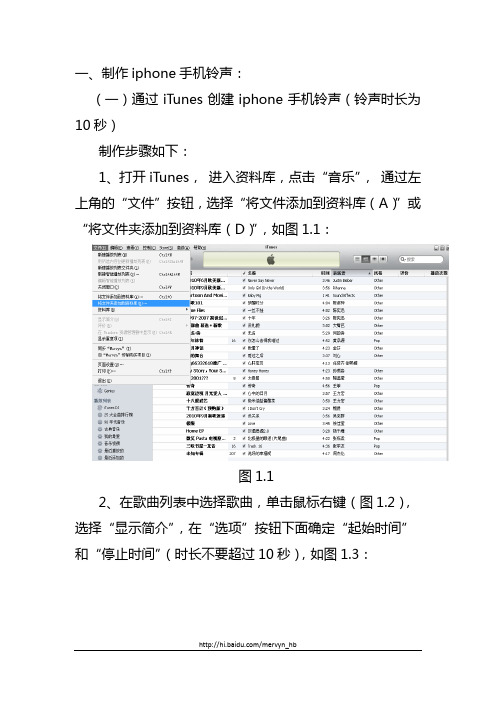
一、制作iphone手机铃声:(一)通过iTunes创建iphone手机铃声(铃声时长为10秒)制作步骤如下:1、打开iTunes,进入资料库,点击“音乐”,通过左上角的“文件”按钮,选择“将文件添加到资料库(A)”或“将文件夹添加到资料库(D)”,如图1.1:图1.12、在歌曲列表中选择歌曲,单击鼠标右键(图1.2),选择“显示简介”,在“选项”按钮下面确定“起始时间”和“停止时间”(时长不要超过10秒),如图1.3:图1.2图1.33、返回到歌曲列表,单击右键,选择“创建ACC版本(V)”,如图1.4:图1.44、创建完成后,返回歌曲列表,找到新创建的歌曲名字,点击右键,选择“在Windows资源管理器中显示”,如图1.5图1.55、在打开的资源管理器中将文件的扩展名由“m4a”改为“m4r”,如图1.6,然后通过同步的方式将转换出来的铃声同步进入iphone即可完成铃声的创建。
(二)使用Xilisoft iPhone Ringtone Maker创建iphone 铃声1、软件的下载地址:/down/x-iphone-ringtone-mak er-cnet.zip,安装完成后第一次使用需要进行注册,注册码如下:用户名:guantao注册码:0CB83D06C2CC2B362D268284-72F1-FE95-4379(GT 原创破解提供)。
2、打开Xilisoft iPhone Ringtone Maker软件,单击右上角的“浏览”按钮,向其中添加歌曲(每次仅能添加一首歌曲),如图2.1,然后通过软件界面设置起始时间和终止时间,如图2.2,图2.23、通过该软件设置的铃声不受10秒钟的限制,可以随心所欲创建自己喜欢的铃声,根据需要进行调节。
(三)通过iRinger创建35秒的iphone手机铃声1、该软件下载后可以直接使用,不需要安装,如图3.12、可以通过图3.2设置铃声的长度、铃声声音的大小。
【最新推荐】苹果5是怎么设置铃声-推荐word版 (2页)

【最新推荐】苹果5是怎么设置铃声-推荐word版
本文部分内容来自网络整理,本司不为其真实性负责,如有异议或侵权请及时联系,本司将立即删除!
== 本文为word格式,下载后可方便编辑和修改! ==
苹果5是怎么设置铃声
不同的人喜欢不风格的歌曲,每个人都会有自己喜欢听的歌,也会想把自
己喜欢的歌设置成铃声,那么要怎么设置呢?下面是小编为大家收集整理的苹
果5设置铃声相关内容,欢迎阅读。
苹果5是怎么设置铃声
打开“itunes”,选择菜单栏的“文件”-“将文件添加到资料库”
选择要做铃声的歌曲,单击“打开”
歌曲会出现在“资料库”的“音乐”里右击歌曲,选择“显示简介”
选择“选项”填上“起始时间”和“停止时间”(在40秒以内),-“确定”
再右击歌曲,选择“创建ACC版本”
出现同样文件名,但时长在40秒以内的文件
右击新创建的歌曲,选择“在windows资源管理器中显示”,把“m4a”格式改成“m4r”,在跳出的窗口选择“是”即可
检查:在“itunes”菜单栏“编辑”里找到“偏好设置”打开在“常用”-“源”里的“铃声”前面打钩,然后“确定”
就可以在“资料库”里看到“铃声”打开“铃声”,就可以看到你的文件
有没有被转成铃声
然后在“设备”里打开“iphone”选择“铃声”,在“同步铃声”项打钩,选择“所有铃声”,或者“选定铃声”,然后选择“同步”,即可
成功同步“铃声”以后铃声会出现在手机的“设置”-“声音”-“铃
声”-“自定”里面要用这个铃声,只需选择就可以了。
延伸阅读:苹果iphone5c铃声设置方法。
苹果iPhone铃声设置教程

苹果iPhone铃声设置教程本教程需要使用到iTunes,请下载官方最新版本的iTunes。
1. 打开最新版本的iTunes,然后点击左上角的按钮,然后选择【将文件添加到资料库】;2. 找到你想要添加的音乐文件,iTunes支持常见的音乐格式,不过为了保证音质和兼容,大家最好选择高品质的MP3格式的音乐文件。
3. 添加的音乐大家可以在iTunes资料库的音乐一栏中找出,然后点击右键,选择【显示简介】;4. 显示简介之后,会弹出一个框,在最上端的导航栏中选择【选项】,然后对勾选【起始时间】和【停止时间】,这两个时间是可以进行设置的,但是长度不可超过40秒,这40秒之间的音乐就将是你的手机铃声音乐。
5. 再次选择歌曲,点击右键,选择【创建AAC版本】, iTunes就会自动制作这首歌曲的ACC版本;6、制作完成后iTunes会出现两首歌曲,不过,两首歌曲的音频格式与时间长度是不同的。
一个音频格式是的MP3格式,另一个的m4a格式,这个用来设为铃声用的。
右键点击m4a格式的歌曲,选择【在Windows资源管理器中显示】;7.根据弹出框,找到自动生成的m4a格式的歌曲,将其复制到桌面或其他方便找到的地方,并且将后缀名从 .m4a改为 .m4r(注意:若没有看到.m4a的后缀名,请进行如下操作:XP用户:资源管理器的菜单栏选择【工具】里的【文件夹选项】,选择【查看】,在【高级设置】里,去掉“隐藏已知文件的扩展名”前面的勾,然后“确定”WIN7用户:点击资源管理器左上角的【组织】,打开【文件夹和搜索选项】,切换到【查看】选项卡,在【高级选项】中去掉“隐藏已知文件的扩展名”前面的勾,然后“确定”)8. 返回iTunes,点击左上角的【。
】,然后选择下面的【铃声】;9.在iTunes中出现【铃声】一栏后,点击左上角的按钮-【将文件添加到资料库】,找到我们之前保存在桌面上的 .m4r格式的铃声,将其添加进来,这样,在【铃声】这一栏中就会出现m4r的歌曲了;11.将自己的手机链接上电脑,然后点击“我的iPhone”,选择【铃声】-【同步铃声】-【选定的铃声】,然后点击右下角的【应用】,将铃声同步到自己的手机中去;12.同步完成之后,打开自己的手机,【声音】-【铃声】,是不是在里面看到了自己所设置的铃声呢?勾选它之后,就算大功告成啦!苹果iPhone铃声设置总结:“iPhone铃声设置, iPhone铃声设置教程”看上去好像篇幅很长,其实涉及到的步骤并不多,也不难。
教你如何制作设置iphone5铃声
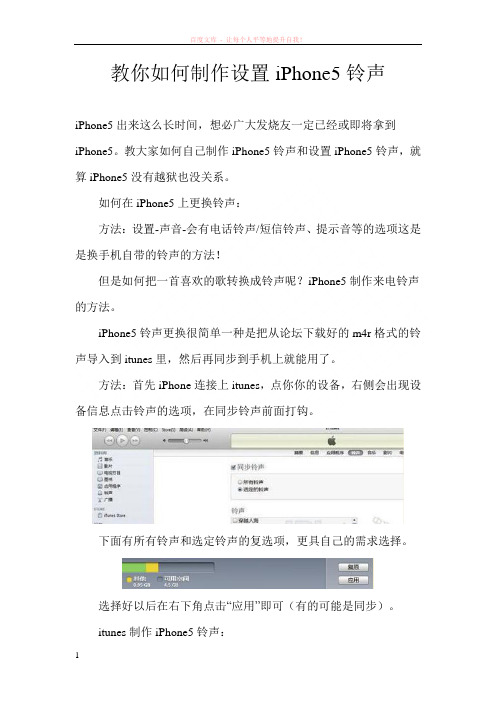
教你如何制作设置iPhone5铃声iPhone5出来这么长时间,想必广大发烧友一定已经或即将拿到iPhone5。
教大家如何自己制作iPhone5铃声和设置iPhone5铃声,就算iPhone5没有越狱也没关系。
如何在iPhone5上更换铃声:方法:设置-声音-会有电话铃声/短信铃声、提示音等的选项这是是换手机自带的铃声的方法!但是如何把一首喜欢的歌转换成铃声呢?iPhone5制作来电铃声的方法。
iPhone5铃声更换很简单一种是把从论坛下载好的m4r格式的铃声导入到itunes里,然后再同步到手机上就能用了。
方法:首先iPhone连接上itunes,点你你的设备,右侧会出现设备信息点击铃声的选项,在同步铃声前面打钩。
下面有所有铃声和选定铃声的复选项,更具自己的需求选择。
选择好以后在右下角点击“应用”即可(有的可能是同步)。
itunes制作iPhone5铃声:前提:来电铃声要在40秒之内格式为m4r格式。
1、首先要把你做铃声的歌曲导入到itunes的“音乐”里。
方法:文件-将文件添加到资料库-选择正确的路径找到音乐导入即可。
2、如果你的itunes左侧的导航栏里没有铃声的选项,要把它调出来。
方法:编辑-偏好设置-常规下源选项里在铃声的前面打钩。
3、iPhone5进入铃声制作阶段。
方法:在“音乐”里选择一首你要做铃声的音乐,点击右键-显示简介-选项下面填上起始时间和停止时间截取音乐的一部分作为铃声(作为铃声的音乐要在40秒之内,所以填写时间的时候要注意)。
4、现在回到”音乐“里右键点击做铃声的那首歌选择“创建AAC 版本”,会看到一个你刚刚截取的音乐片段,右键点击它选择在“Windows资源管理器中显示”。
5、资源管理器里会出现一个m4a格式的刚刚截取的音乐,把资源管理器中的m4a文件名后缀改成m4r格式,并复制这个音乐片段。
6、把复制好的音乐黏贴到itunes的‘铃声’里面。
m4r格式的iPhone5铃声就制作完成了。
苹果怎么设定手机铃声
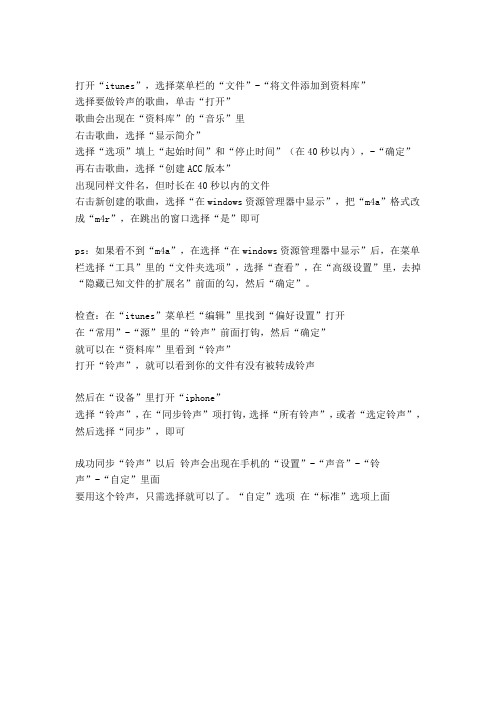
打开“itunes”,选择菜单栏的“文件”-“将文件添加到资料库”
选择要做铃声的歌曲,单击“打开”
歌曲会出现在“资料库”的“音乐”里
右击歌曲,选择“显示简介”
选择“选项”填上“起始时间”和“停止时间”(在40秒以内),-“确定”再右击歌曲,选择“创建ACC版本”
出现同样文件名,但时长在40秒以内的文件
右击新创建的歌曲,选择“在windows资源管理器中显示”,把“m4a”格式改成“m4r”,在跳出的窗口选择“是”即可
ps:如果看不到“m4a”,在选择“在windows资源管理器中显示”后,在菜单栏选择“工具”里的“文件夹选项”,选择“查看”,在“高级设置”里,去掉“隐藏已知文件的扩展名”前面的勾,然后“确定”。
检查:在“itunes”菜单栏“编辑”里找到“偏好设置”打开
在“常用”-“源”里的“铃声”前面打钩,然后“确定”
就可以在“资料库”里看到“铃声”
打开“铃声”,就可以看到你的文件有没有被转成铃声
然后在“设备”里打开“iphone”
选择“铃声”,在“同步铃声”项打钩,选择“所有铃声”,或者“选定铃声”,然后选择“同步”,即可
成功同步“铃声”以后铃声会出现在手机的“设置”-“声音”-“铃
声”-“自定”里面
要用这个铃声,只需选择就可以了。
“自定”选项在“标准”选项上面。
[VIP专享]iPhone手机铃声制作与设置教程
![[VIP专享]iPhone手机铃声制作与设置教程](https://img.taocdn.com/s3/m/76aad07910661ed9ad51f3d1.png)
iPhone手机铃声制作与设置教程早就注意到,朋友的苹果手机换成了悦耳动听的铃声,我也想换。
苦苦追寻,百度了好多次办法,却怎么也弄不好。
周末趁着娃不在家,赶紧地再次摆弄起来,功夫不负有心人啊,终于设置好了新的铃声。
好东西要给大家一起分享,我把百度上搜集到的教程又重新总结了一下,比较适合我这种小白类型的,不管怎样,给大家参考吧。
总体思路:“iPhone设置铃声的步骤”看上去好像很复杂,其实涉及到的步骤并不多,也不难。
首先就是让iTunes生成一个40秒的自定义铃声,然后将铃声添加进iTunes,然后链接手机同步就OK了。
(本版本为iTunes 64位的演示)一、打开iTunes,然后点击左上角的第一个按钮【文件】,然后选择【将文件添加到资料库】。
(如下图所示)二、找到你想要添加的音乐文件,最好选择高品质的MP3格式的音乐文件。
选择好以后,点击【打开】。
三、添加的音乐可以在iTunes资料库的音乐一栏中找出,然后点击右键,选择【显示简介】。
(如下图所示)四、显示简介之后,会弹出一个对话框,选择【选项】,然后对勾选【起始】和【停止】,这两个时间是可以进行设置的,但是长度不可超过40秒,这40秒的音乐就将是你手机的铃声音乐。
(如下图所示)五、再次选择歌曲《because of you》,点击【文件】-【转换】-【创建AAC版本】,iTunes就会自动制作这首歌曲的ACC版本。
(如下图所示)六、制作完成后iTunes会出现两首《because ofyou》,不过,两首歌曲的时间长度是不同的。
一个时间长度是我们设置的不超过40秒的版本,这个用来设为铃声用的。
右键点击40秒版本的歌曲,选择【在Windows资源管理器中显示】。
(如下图所示)右键点击40秒的歌曲,选择【在Windows资源管理器中显示】;七、根据弹出框,找到自动生成的40秒版本的歌曲,将其复制到桌面或其他方便找到的地方,并且将后缀名从m4a改为m4r。
iPhone铃声制作软件ringtones使用教程
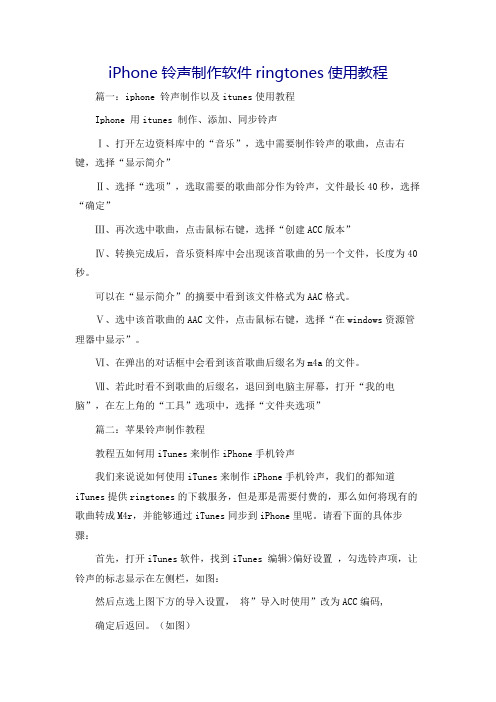
iPhone铃声制作软件ringtones使用教程篇一:iphone 铃声制作以及itunes使用教程Iphone 用itunes 制作、添加、同步铃声Ⅰ、打开左边资料库中的“音乐”,选中需要制作铃声的歌曲,点击右键,选择“显示简介”Ⅱ、选择“选项”,选取需要的歌曲部分作为铃声,文件最长40秒,选择“确定”Ⅲ、再次选中歌曲,点击鼠标右键,选择“创建ACC版本”Ⅳ、转换完成后,音乐资料库中会出现该首歌曲的另一个文件,长度为40秒。
可以在“显示简介”的摘要中看到该文件格式为AAC格式。
Ⅴ、选中该首歌曲的AAC文件,点击鼠标右键,选择“在windows资源管理器中显示”。
Ⅵ、在弹出的对话框中会看到该首歌曲后缀名为m4a的文件。
Ⅶ、若此时看不到歌曲的后缀名,退回到电脑主屏幕,打开“我的电脑”,在左上角的“工具”选项中,选择“文件夹选项”篇二:苹果铃声制作教程教程五如何用iTunes来制作iPhone手机铃声我们来说说如何使用iTunes来制作iPhone手机铃声,我们的都知道iTunes提供ringtones的下载服务,但是那是需要付费的,那么如何将现有的歌曲转成M4r,并能够通过iTunes同步到iPhone里呢。
请看下面的具体步骤:首先,打开iTunes软件,找到iTunes 编辑>偏好设置,勾选铃声项,让铃声的标志显示在左侧栏,如图:然后点选上图下方的导入设置,将”导入时使用”改为ACC编码,确定后返回。
(如图)然后我们返回到iTunes歌曲库这个界面,选择一首歌曲来作为铃声,这里我选择了谢安琪的喜帖街,右键点击歌曲,显示简介(如下图):打开选项界面修改起始时间和停止时间(喜帖街的高潮在1:18到1:56)注:为了顺利导入,请将铃声长度控制在40秒以下。
再点击这首歌右键----创建ACC版本。
正在创建当中:完成后,歌曲下方会多了一个ACC版本的同名歌曲:右键歌曲,选择“在windows资源管理器中显示”,就可以看到此文件,此时,请将文件的后缀名由m4a改成m4r即可,如图:(M4r格式为改好的状态,图标显示为ring)下一步,为了方便,可以将改好后缀名的文件复制到桌面上(不复制也可以,只是添加时寻找路径非常麻烦,不信你自己看看上面那个路径,比火车还长)。
- 1、下载文档前请自行甄别文档内容的完整性,平台不提供额外的编辑、内容补充、找答案等附加服务。
- 2、"仅部分预览"的文档,不可在线预览部分如存在完整性等问题,可反馈申请退款(可完整预览的文档不适用该条件!)。
- 3、如文档侵犯您的权益,请联系客服反馈,我们会尽快为您处理(人工客服工作时间:9:00-18:30)。
教你如何制作设置iPhone5铃声
iPhone5出来这么长时间,想必广大发烧友一定已经或即将拿到iPhone5。
教大家如何自己制作iPhone5铃声和设置iPhone5铃声,就算iPhone5没有越狱也没关系。
如何在iPhone5上更换铃声:
方法:设置-声音-会有电话铃声/短信铃声、提示音等的选项这是是换手机自带的铃声的方法!
但是如何把一首喜欢的歌转换成铃声呢?iPhone5制作来电铃声的方法。
iPhone5铃声更换很简单一种是把从论坛下载好的m4r格式的铃声导入到itunes里,然后再同步到手机上就能用了。
方法:首先iPhone连接上itunes,点你你的设备,右侧会出现设备信息点击铃声的选项,在同步铃声前面打钩。
下面有所有铃声和选定铃声的复选项,更具自己的需求选择。
选择好以后在右下角点击“应用”即可(有的可能是同步)。
itunes制作iPhone5铃声:
前提:来电铃声要在40秒之内格式为m4r格式。
1、首先要把你做铃声的歌曲导入到itunes的“音乐”里。
方法:文件-将文件添加到资料库-选择正确的路径找到音乐导入即可。
2、如果你的itunes左侧的导航栏里没有铃声的选项,要把它调出来。
方法:编辑-偏好设置-常规下源选项里在铃声的前面打钩。
3、iPhone5进入铃声制作阶段。
方法:在“音乐”里选择一首你要做铃声的音乐,点击右键-显示简介-选项下面填上起始时间和停止时间截取音乐的一部分作为铃声(作为铃声的音乐要在40秒之内,所以填写时间的时候要注意)。
4、现在回到”音乐“里右键点击做铃声的那首歌选择“创建AAC 版本”,会看到一个你刚刚截取的音乐片段,右键点击它选择在“Windows资源管理器中显示”。
5、资源管理器里会出现一个m4a格式的刚刚截取的音乐,把资源管理器中的m4a文件名后缀改成m4r格式,并复制这个音乐片段。
6、把复制好的音乐黏贴到itunes的…铃声‟里面。
m4r格式的iPhone5铃声就制作完成了。
然后连接上你的iPhone5同步即可。
